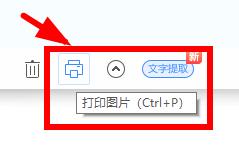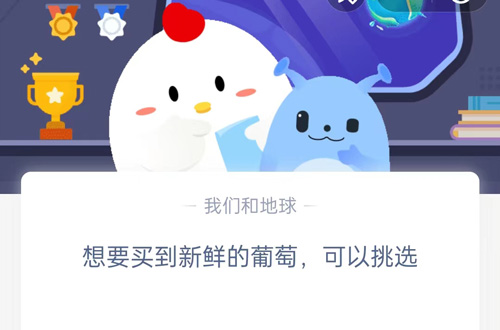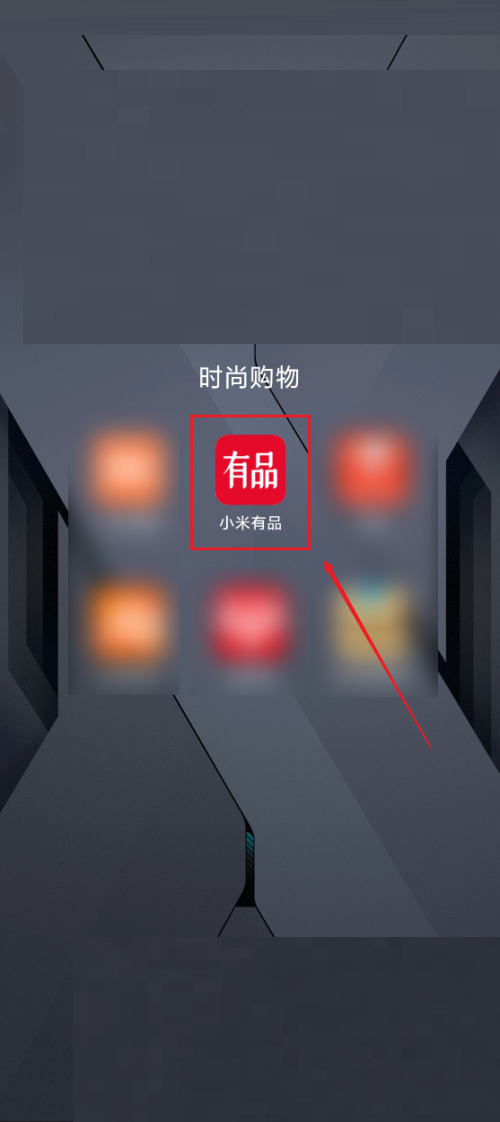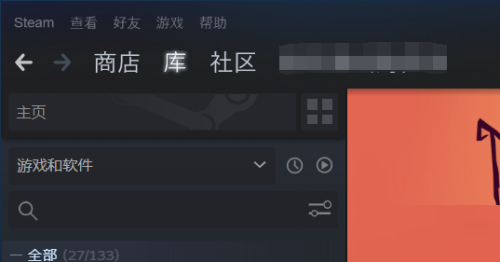近日有一些小伙伴咨询小编迅雷极速版如何开启静默下载功能?下面就为大家带来了迅雷极速版开启静默下载功能的方法,有需要的小伙伴可以来了解了解哦。
第一步:点击“迅雷极速版”。
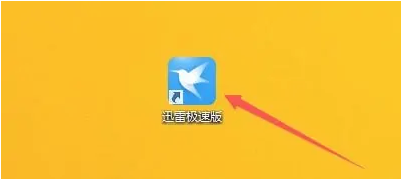
第二步:在“迅雷极速版”窗口中,点击“菜单”。
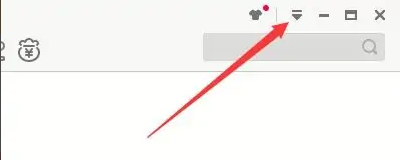
第三步:在弹出下拉栏中,点击“系统设置”。
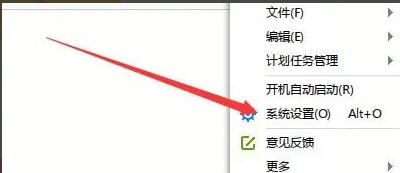
第四步:在“系统设置”窗口中,点击“常规设置”。
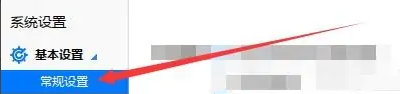
第五步:在“常规设置”窗口中,勾选“开启静默下载”。

第六步:点击“应用”,点击“确定”即可。
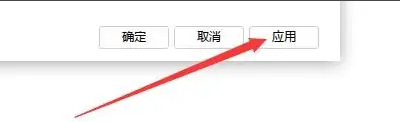
以上就是小编给大家带来的迅雷极速版如何开启静默下载功能的全部内容,希望能够帮助到大家哦。
- THE END -
最后修改:2022年5月26日
非特殊说明,本博所有文章均为博主原创。
如若转载,请注明出处:https://www.si-yi.com/6553.html